当使用 flex 布局时,首先想到的是两根轴线 — 主轴和交叉轴。主轴由 flex-direction 定义,另一根轴垂直于它。我们使用 flexbox 的所有属性都跟这两根轴线有关, 所以有必要在一开始首先理解它。
主轴
主轴由 flex-direction 定义,可以取4个值:
-
row
-
row-reverse
-
column
-
column-reverse
如果你选择了 row 或者 row-reverse,你的主轴将沿着 inline 方向延伸。
如果你选择了 row 或者 row-reverse,你的主轴将沿着 **inline **方向延伸。

选择 column 或者 column-reverse 时,你的主轴会沿着上下方向延伸 — 也就是 block 排列的方向。

交叉轴
交叉轴垂直于主轴,所以如果你的flex-direction (主轴) 设成了 row 或者 row-reverse 的话,交叉轴的方向就是沿着列向下的。

如果主轴方向设成了 column 或者 column-reverse,交叉轴就是水平方向。

理解主轴和交叉轴的概念对于对齐 flexbox 里面的元素是很重要的;flexbox 的特性是沿着主轴或者交叉轴对齐之中的元素。
Flex 容器
文档中采用了 flexbox 的区域就叫做 flex 容器。为了创建 flex 容器, 我们把一个容器的 display 属性值改为 flex 或者 inline-flex。 完成这一步之后,容器中的直系子元素就会变为 flex 元素。所有CSS属性都会有一个初始值,所以 flex 容器中的所有 flex 元素都会有下列行为:
-
元素排列为一行 (
flex-direction属性的初始值是row)。 -
元素从主轴的起始线开始。
-
元素不会在主维度方向拉伸,但是可以缩小。
-
元素被拉伸来填充交叉轴大小。
-
flex-basis属性为auto。 -
flex-wrap属性为nowrap。
这会让你的元素呈线形排列,并且把自己的大小作为主轴上的大小。如果有太多元素超出容器,它们会溢出而不会换行。如果一些元素比其他元素高,那么元素会沿交叉轴被拉伸来填满它的大小。
Flex布局主要的API
display: flex; 规定元素应该生成flex的类型,直系子元素就会变为 flex 元素
flex-direction: row | column | row-reverse | column-reverse; 更改flex方向
为了更好地控制 flex 元素,有三个属性可以作用于它们:在使用这三个属性之前我们简单了解一下布局空白(available space)这个概念

flex-grow 定义了该元素的布局空白(available space)的基准值。 该属性的默认值是 auto 。此时,浏览器会检测这个元素是否具有确定的尺寸。 在上面的例子中, 所有元素都设定了宽度(width)为100px,所以 flex-basis 的值为100px。
如果没有给元素设定尺寸,flex-basis 的值采用元素内容的尺寸。这就解释了:我们给只要给Flex元素的父元素声明 display: flex ,所有子元素就会排成一行,且自动分配小大以充分展示元素的内容。
flex-shrink flex-grow 若被赋值为一个正整数, flex 元素会以 flex-basis 为基础,沿主轴方向增长尺寸。这会使该元素延展,并占据此方向轴上的布局空白(available space)。如果有其他元素也被允许延展,那么他们会各自占据布局空白的一部分。
如果我们给上例中的所有元素设定 flex-grow 值为1, 容器中的布局空白会被这些元素平分。它们会延展以填满容器主轴方向上的空间。
flex-grow 属性可以按比例分配空间。如果第一个元素 flex-grow 值为2, 其他元素值为1,则第一个元素将占有2/4(上例中,即为 200px 中的 100px), 另外两个元素各占有1/4(各50px)。
flex-basis属性 flex-basis 指定了 flex 元素在主轴方向上的初始大小。如果不使用 box-sizing 来改变盒模型的话,那么这个属性就决定了 flex 元素的内容盒(content-box)的宽或者高(取决于主轴的方向)的尺寸大小。"
这三个属性为了方便编码,我们一般都会混合着写在 flex 简写形式中:
我们来看看flex元素自适应后的效果

flex元素对齐和空间分配
align-items属性将所有直接子节点上的align-self值设置为一个组。 align-self属性设置项目在其包含块中的对齐方式。") 属性可以使元素在交叉轴方向对齐。
这个属性的初始值为stretch,这就是为什么flex元素会默认被拉伸到最高元素的高度。实际上,它们被拉伸来填满flex容器 —— 最高的元素定义了容器的高度。
你也可以设置align-items的值为flex-start,使flex元素按flex容器的顶部对齐, flex-end 使它们按flex容器的下部对齐, 或者center使它们居中对齐. 在实例中尝试——我给出了flex容器的高度,以便你可以看到元素在容器中移动。看看如果更改 align-items的值为下列值会发生什么:
-
stretch -
flex-start -
flex-end -
center

justify-content属性用来使元素在主轴方向上对齐,主轴方向是通过 flex-direction 设置的方向。初始值是flex-start,元素从容器的起始线排列。但是你也可以把值设置为flex-end,从终止线开始排列,或者center,在中间排列.
你也可以把值设置为space-between,把元素排列好之后的剩余空间拿出来,平均分配到元素之间,所以元素之间间隔相等。或者使用space-around,使每个元素的左右空间相等。
在实例中尝试下列justify-content属性的值:
最后
自我介绍一下,小编13年上海交大毕业,曾经在小公司待过,也去过华为、OPPO等大厂,18年进入阿里一直到现在。
深知大多数初中级Android工程师,想要提升技能,往往是自己摸索成长,自己不成体系的自学效果低效漫长且无助。
因此收集整理了一份《2024年Web前端开发全套学习资料》,初衷也很简单,就是希望能够帮助到想自学提升又不知道该从何学起的朋友,同时减轻大家的负担。
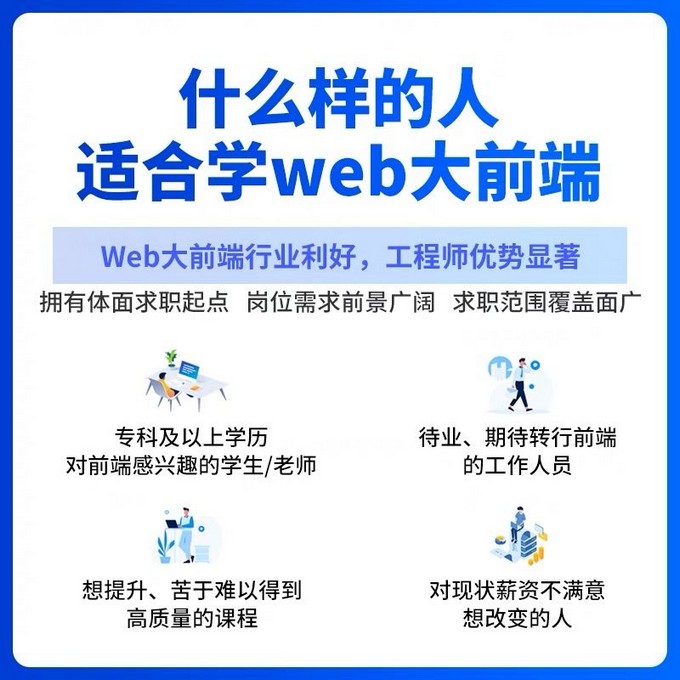


既有适合小白学习的零基础资料,也有适合3年以上经验的小伙伴深入学习提升的进阶课程,基本涵盖了95%以上Android开发知识点!不论你是刚入门Android开发的新手,还是希望在技术上不断提升的资深开发者,这些资料都将为你打开新的学习之门!
如果你觉得这些内容对你有帮助,需要这份全套学习资料的朋友可以戳我获取!!
由于文件比较大,这里只是将部分目录截图出来,每个节点里面都包含大厂面经、学习笔记、源码讲义、实战项目、讲解视频,并且会持续更新!
3771877)]
既有适合小白学习的零基础资料,也有适合3年以上经验的小伙伴深入学习提升的进阶课程,基本涵盖了95%以上Android开发知识点!不论你是刚入门Android开发的新手,还是希望在技术上不断提升的资深开发者,这些资料都将为你打开新的学习之门!
如果你觉得这些内容对你有帮助,需要这份全套学习资料的朋友可以戳我获取!!
由于文件比较大,这里只是将部分目录截图出来,每个节点里面都包含大厂面经、学习笔记、源码讲义、实战项目、讲解视频,并且会持续更新!








 本文详细解释了Flex布局中的主轴和交叉轴概念,以及如何通过flex-direction、flex-grow、flex-shrink和align-items,justify-content等属性进行元素的布局和对齐。同时提及了Web前端开发与Android工程师在相关技术的应用和资源分享。
本文详细解释了Flex布局中的主轴和交叉轴概念,以及如何通过flex-direction、flex-grow、flex-shrink和align-items,justify-content等属性进行元素的布局和对齐。同时提及了Web前端开发与Android工程师在相关技术的应用和资源分享。
















 887
887

 被折叠的 条评论
为什么被折叠?
被折叠的 条评论
为什么被折叠?








